Apple Music 是该公司的官方音乐播放器,拥有庞大的音乐库,几乎囊括了所有可用的主要音乐源。 Apple Music 也被 Apple 用户广泛用作主要音乐播放器。 但是,与所有其他苹果官方软件一样,Apple Music 禁止在非 IOS 系统官方授权的设备上播放本地音乐源。 幸运的是,Apple Music 上的文件可以在某些第三方工具上转换或录制为可播放的格式。 以下是将音乐从 Apple Music 转换或录制到 MP3 的三种简单方法。
将 Apple Music 录制到 MP3 的最佳选择
许多网站建议使用音乐录音机将歌曲从 Apple Music 转换为 MP3 格式。 音乐录音机最大的优点就是同时支持录音和录像,但是缺点也很明显:
● 音乐质量不稳定,因为录音机在录音过程中无法很好地区分环境噪音和歌曲本身。
● 此外,许多音乐录音机不支持批量音频转换,这将浪费您宝贵的时间进行重复操作。
因此,在其他设备上播放您喜爱的苹果音乐的推荐替代方法是使用音乐转换器。 它不仅避免了音乐录音机的缺点,还提供了最快捷、最简单的音乐转换体验。
TuneFab Apple Music 转换器 是您能找到的最方便的音乐转换器,因为它可以直接集成到 Apple Music 的网络播放器中,只需单击一下即可将您喜爱的音乐转换为 MP3。
主要特点:
● 无需安装 iTunes: 只需下载一次 TuneFab 应用程序音乐转换器,您就可以同时操作所有音乐下载和转换。 由于该应用程序具有内置的 Apple Music 网络播放器,您只需打开播放列表并拖动所有音乐文件即可进行转换。
● 高品质音乐输出: 借助 TuneFab 的嵌入式网络播放器,您可以从 Apple Music 中找到并保存您最喜爱的艺术家的整个唱片目录,且质量无损。 所有音乐文件的输出质量保证与 Apple 音乐的质量相同。
● 自定义输出选项: TuneFab 不仅以其出色的音频压缩方法保持音乐的原始质量,而且自动检测并填充所有 ID3 标签和元数据,如所有输出文件的标题、艺术家、专辑和封面插图。 因此,您可以在 Apple Music 应用程序之外拥有自己的音乐库和干净的播放列表。
● 加速到 5 倍速度 - 几乎立即转换音乐: 在转换过程中,TuneFab 的转换时间比其他可用的音乐转换器快 5 倍。 有了更好的网络,转换时间最多可以加快 10 倍。
● 多种格式可用: TuneFab 应用程序的音乐转换器支持常见的输出格式,包括 MP3、M4A、WAV 和 FLAC,以实现跨平台兼容性,让您可以在不同设备上自由欣赏音乐。
通过 TuneFab Apple Music Converter 将 Apple Music 转换为 MP3 很容易,只需按照以下步骤操作:
步骤 1。启动 TuneFab Apple Music 转换器并登录
首先,下载并启动 TuneFab Apple Music Converter。 使用您的 Apple ID 登录后,单击“打开 Apple 网络播放器”以访问 Apple Music 网络播放器主界面。

第 2 步。选择要转换的歌曲
登录网络播放器后,只需将要删除 DRM 的歌曲拖放到红色的“添加”按钮,TuneFab Apple Music Converter 就可以为您转换歌曲。

步骤 3. 根据需要重置输出参数
TuneFab Apple Music Converter 在导出音乐文件之前提供许多自定义选项。 您可以在“高级”部分更改输出格式、比特率和采样率。 输出文件夹可以在“常规”部分指定。
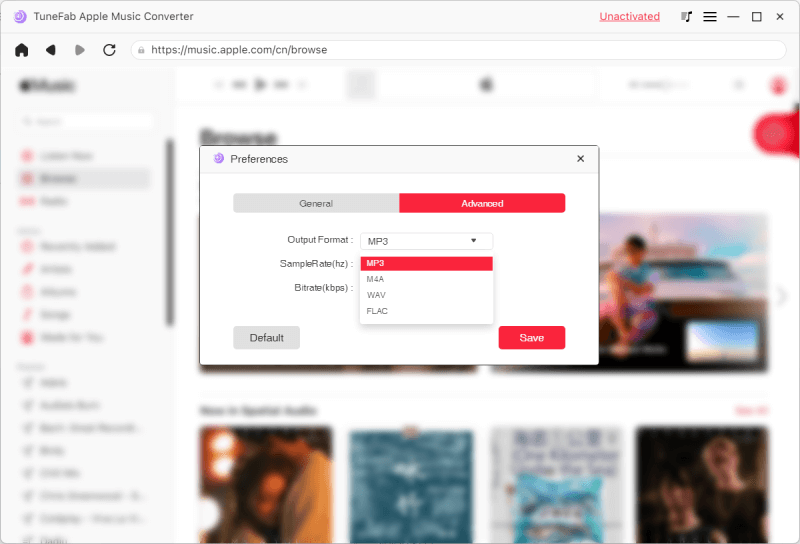
步骤4.将Apple Music转换为MP3格式
单击“转换”按钮后,该程序将开始将您的歌曲转换为常见格式。 转换时间因歌曲的数量和长度而异,但您不必等待很长时间,因为 TuneFab Apple Music Converter 比任何其他音乐转换器快 5 倍。 转换完成后,包含无 DRM Apple Music 歌曲的文件将自动打开。

使用 Audacity 从 Apple Music 录制歌曲
大胆 是另一个让您的 Apple Music 歌曲可在其他设备上播放的理想工具。 它是 Windows、Mac OS X、GNU/Linux 和其他操作系统上常用的免费音乐录音机。 作为开源音频编辑和录制软件,Audacity 可以以物理和数字格式录制来自各种媒体的音频。 它允许您同时操作各种格式的多个音轨。 所以你可以用它来录制 Apple Music 歌曲并将它们保存为 MP3 文件。
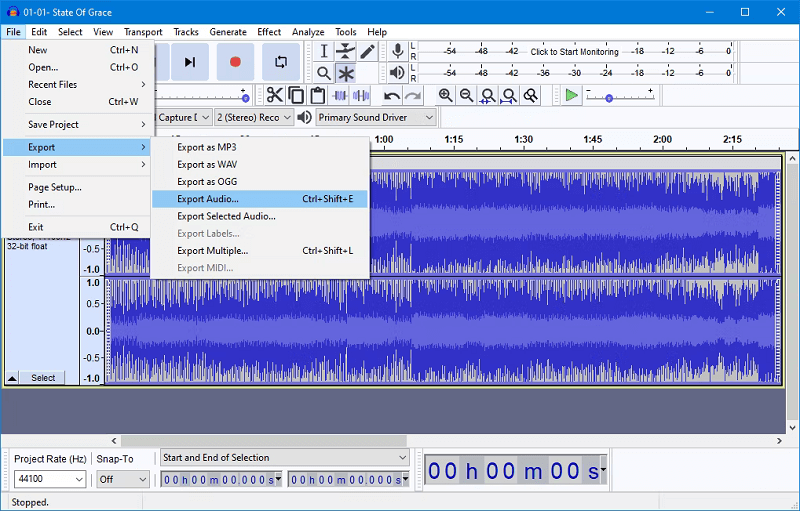
按照这些简单的步骤,您可以将 Apple Music 保存为 MP3 格式,
步骤1: 通过其官方网站下载并安装 Audacity,然后在您的计算机上打开它。
步骤2: 打开 Apple Music 应用程序并播放您想要录制为 MP3 的歌曲。
步骤3: 返回 Audacity 并按下红点按钮,它将开始录制您计算机上播放的音乐。
步骤4: 完成后,按左侧的停止按钮结束录制。 在“文件”部分下,选择“导出”并选择一个输出文件夹来保存您的音乐。
通过Apowersoft在线录音机录制Apple Music
如果您不需要多个音源进行录音和编辑,只是想尽快将您在Apple Music上的歌曲录制成音频文件,Apowersoft是您的选择。
Apowersoft 是一款免费的屏幕录像机,可让您在屏幕和网络摄像头上捕捉各种浏览器活动。 它也是一个基于网络的录音机,这意味着您无需在计算机上安装任何软件就可以开始录音。 支持云平台上传和保存,无需占用宝贵的硬盘空间,即可管理您的音乐文件。
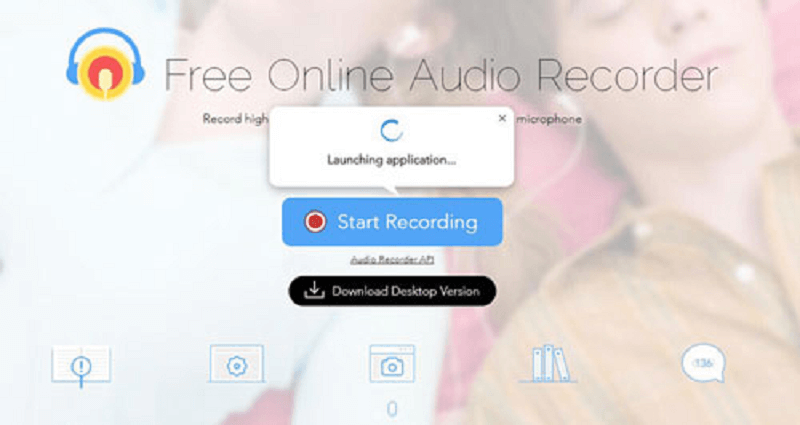
步骤1: 进入Apowersoft免费在线录音大师官网。
步骤2: 单击“开始录制”按钮以安装该工具并在浏览器中启用启动器。
步骤3: 在弹出窗口中,选择“系统声音”,然后按“开始”按钮开始播放音乐。
步骤4: 录制完成后,导航至“录制列表”。 然后选择“打开文件夹”以访问以前录制的 Apple Music 歌曲。
总结
这篇文章向您介绍了三种将歌曲从 Apple Music 录制到 MP3 的方法。 Audacity 和 Apowersoft 等屏幕录像机可免费用于音乐录制,但有时无法保证音乐的输出质量。 TuneFab Apple Music 转换器,一个音乐转换器,可以为您提供更快的音乐转换以及无损音质,也许是在其他设备上收听 Apple Music 的最佳选择。















